不管是在工作或學習上,我們經常會透過iPhone錄音,但iOS系統預設只能用語音備忘錄搭配捷徑腳本,才有辦法將錄音檔的語音轉成文字檔案,要是想要快速將iPhone錄音檔案轉文字,現在可以透過《Aiko》免費的iPhone錄音檔轉文字APP,搭載ChatGPT轉換功能,語音轉文字操作簡單、準確度高,也算是目前iPhone手機最方便好用的一款工具。
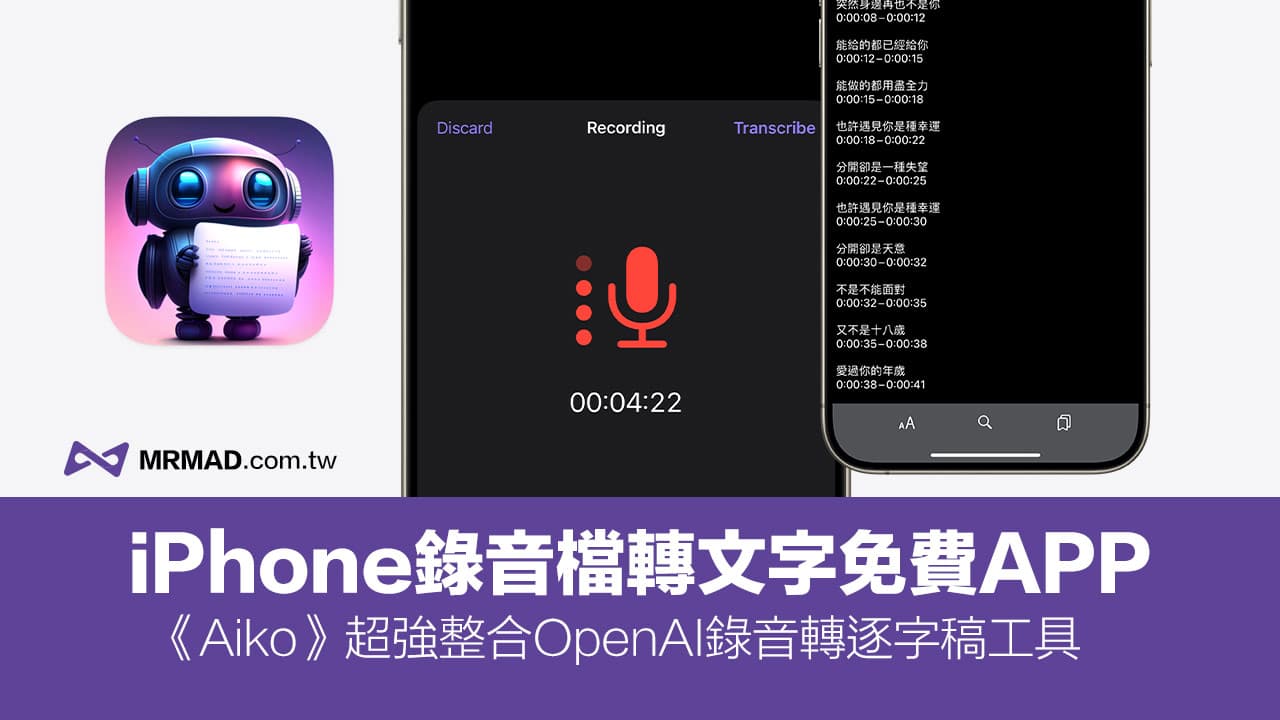
《Aiko》iPhone 錄音檔轉文字免費工具
《Aiko》算是一款iPhone免費的錄音轉文字APP,還整合 Open AI 的 Whisper 語音識別和轉錄的機器學習模型,能夠支援超過 100 種不同語言錄音檔案轉為純文字逐字稿,且重點該款應用程式注重的是準確性非效率,能夠讓所有iPhone錄音或錄製好的語音轉成文字檔案。
要是你需要將iPhone錄音檔轉文字,並且快速處理聽寫、訪談、課堂或會議內容時,推薦可以直接透過免費強大iPhone手機錄音轉文字工具《Aiko》App,就能透過手機啟用錄音或讀取錄音檔轉成文字,後續處理錄音檔案歸納重點也會更快速方便。
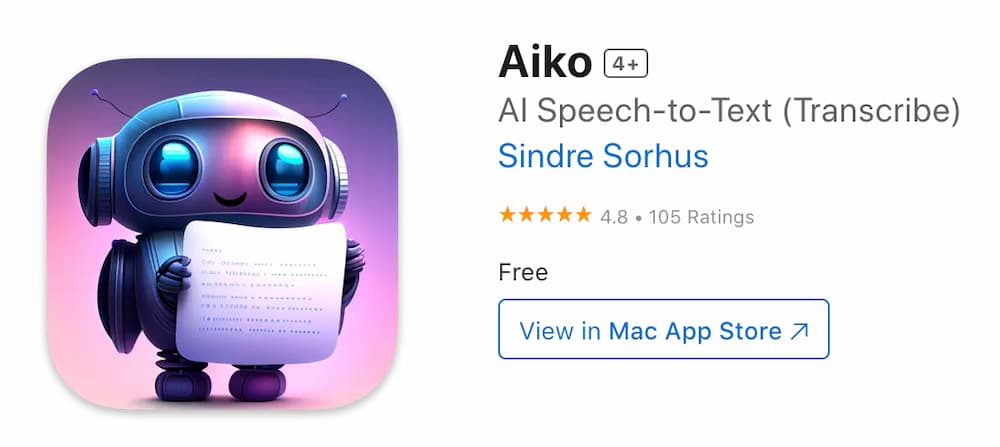
iPhone 手機錄音轉文字APP《Aiko》使用方法
1. 開啟錄音檔案或錄音模式
直接透過 iPad 或 iPhone 從 App Store 下載安裝開啟「Aiko」App 後,主畫面會選擇要開啟「錄音檔案」,或是選擇用iPhone啟動「錄音模式」。
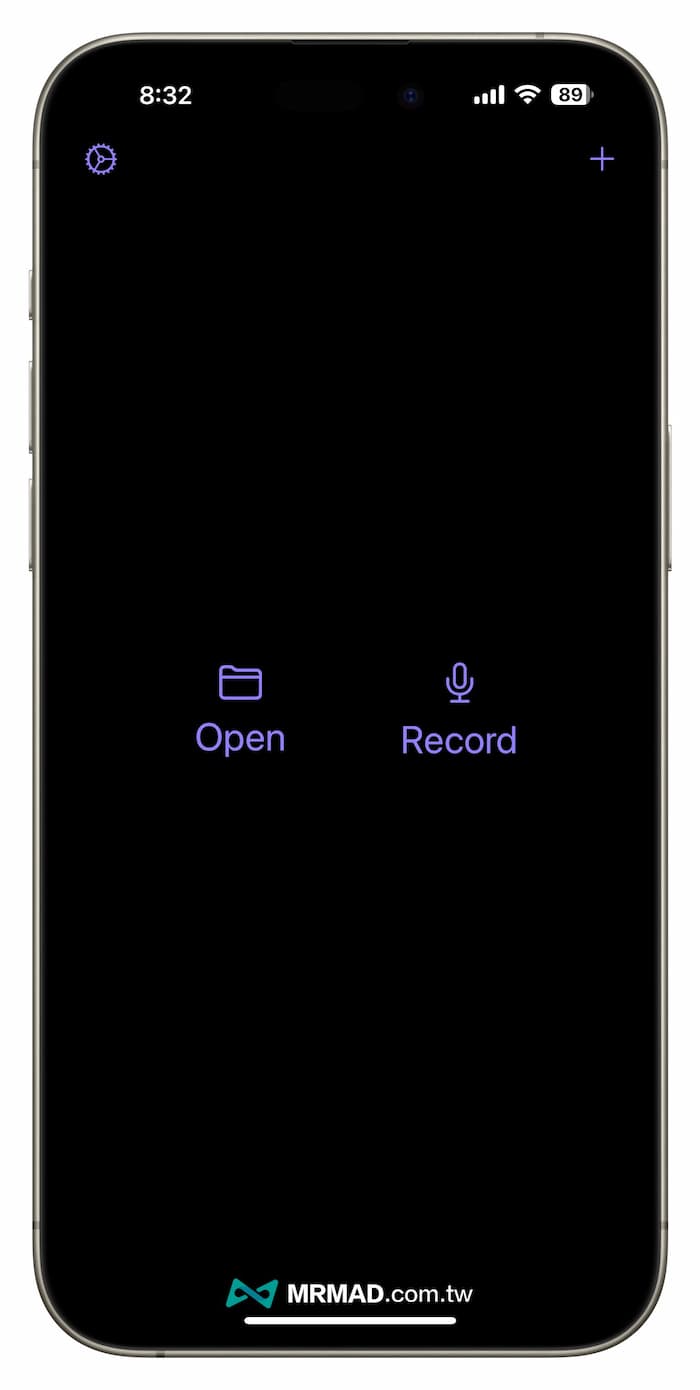
2. 開始用iPhone錄音
在啟動錄音模式後,就可以將iPhone朝著要錄製的音源方向,在錄製過程就算自動進入待機畫面,同樣也會繼續錄製。
要是錄到一半想停止就點「Pause」,要繼續錄音點「Resume」繼續,想取消重新錄製就點「Discard」,最後錄完點右上角「Transcribe」開是轉文字。
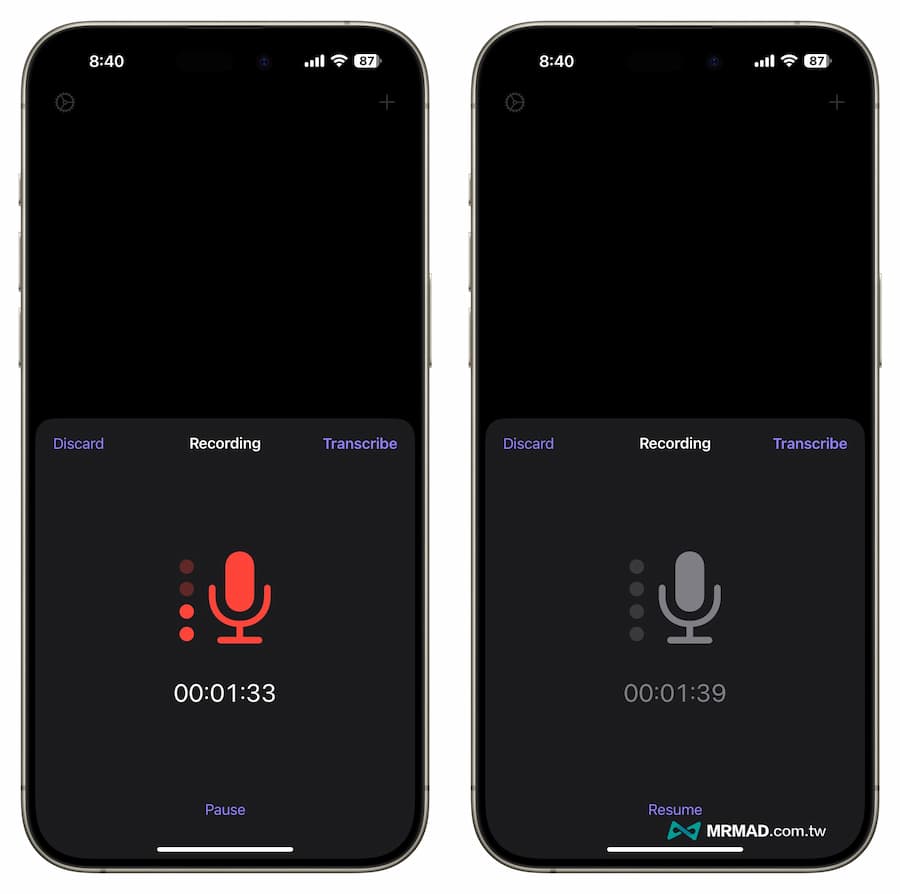
3. 替iPhone錄音檔轉成文字稿
隨後就會利用 Open AI 的 Whisper 模型進行語音轉文字,過程只要幾秒後就會自動將語音轉為文字,如右側使用 iPhone 錄製新聞天氣預報,在識別文字和數字都算是相當精準,只差別不會自動加入標點符號。
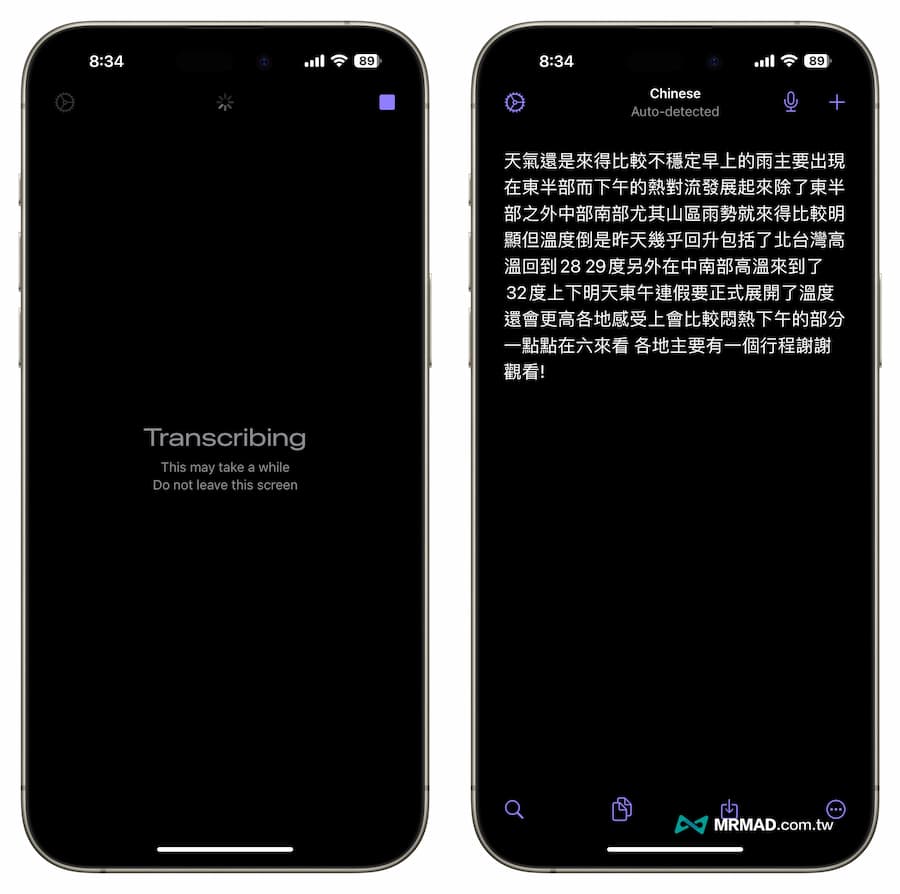
4. 設定語音文字自動分段
要是想讓錄音轉好的文字自動分段,可以點擊 Aiko App 左上角「設定」,只要將「Show timestamps」和「Reduce repetitions」開啟即可,其餘功能就不太需要調整。
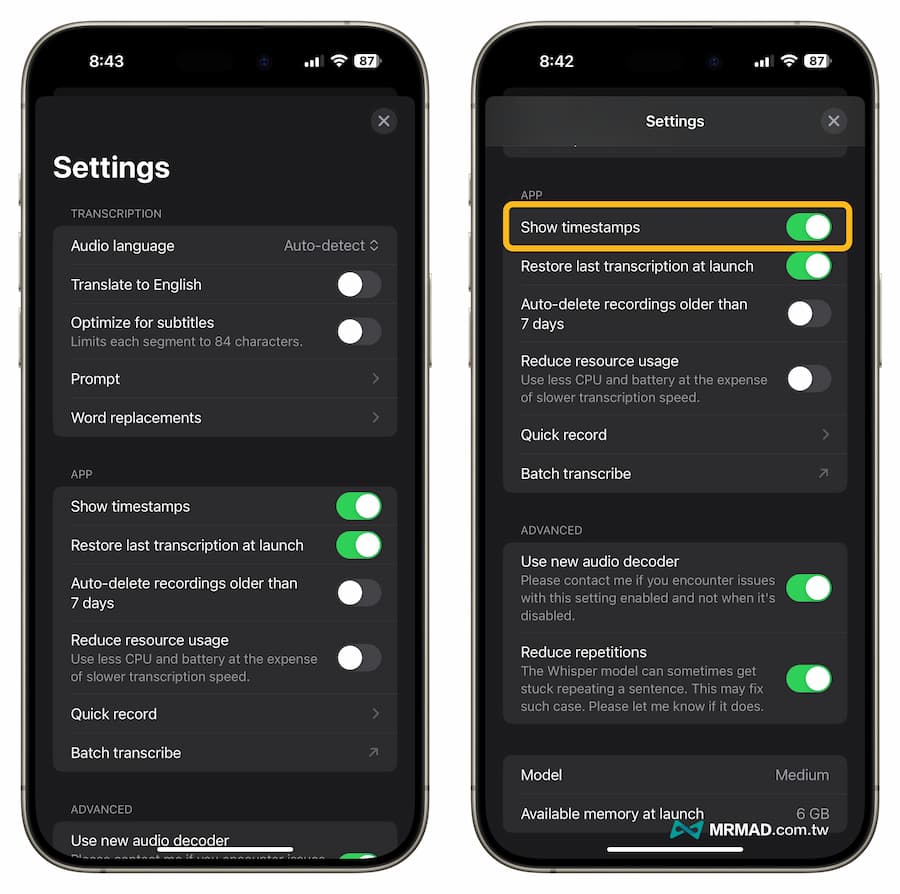
底下順便分享 Aiko 設定選單說明讓大家參考:
- Audio language(聲音語系):設定要輸出的語言,中文只有Chinese不能設定繁體或簡體。
- Translate to English(翻成英文):除非是要將中文或其他語言直接翻成英文才打開。
- Optimize for subtitles(優化字幕):預設不用打開,維持直接語音轉字幕。
- Prompt(提示):自訂要額外告訴AI處理的提示文字。
- Word replacements(單字替換):可以自訂哪些文字自動替換。
- Show timestamps(顯示時間軸):讓字幕自動斷行有時間標示。
- Restore last transcription at launch:恢復啟動時的最後轉錄。
- Auto-delete recordings older than 7 days:自動刪除超過 7 天的錄音。
- Reduce resource usage:減少運算資源讓 iPhone 降頻處理。
- Quick record:在主畫面或鎖定畫面加入快速啟動錄音功能(文末會有詳細教學)。
- Batch transcribe:大量批次轉錄,需要搭配捷徑腳本處理。
- Use new audio decoder:使用新的音訊解碼器。
- Reduce repetitions:減少某句子會重覆出現(建議打開)。
再次用 iPhone 透過 Aiko App 錄音並轉成文字,最後就會依照時間秒數自動分段,就能夠實現語音轉逐字稿功能,不過有些中文會自動辨識成簡體中文,後續透過手動簡繁轉換很容易解決。
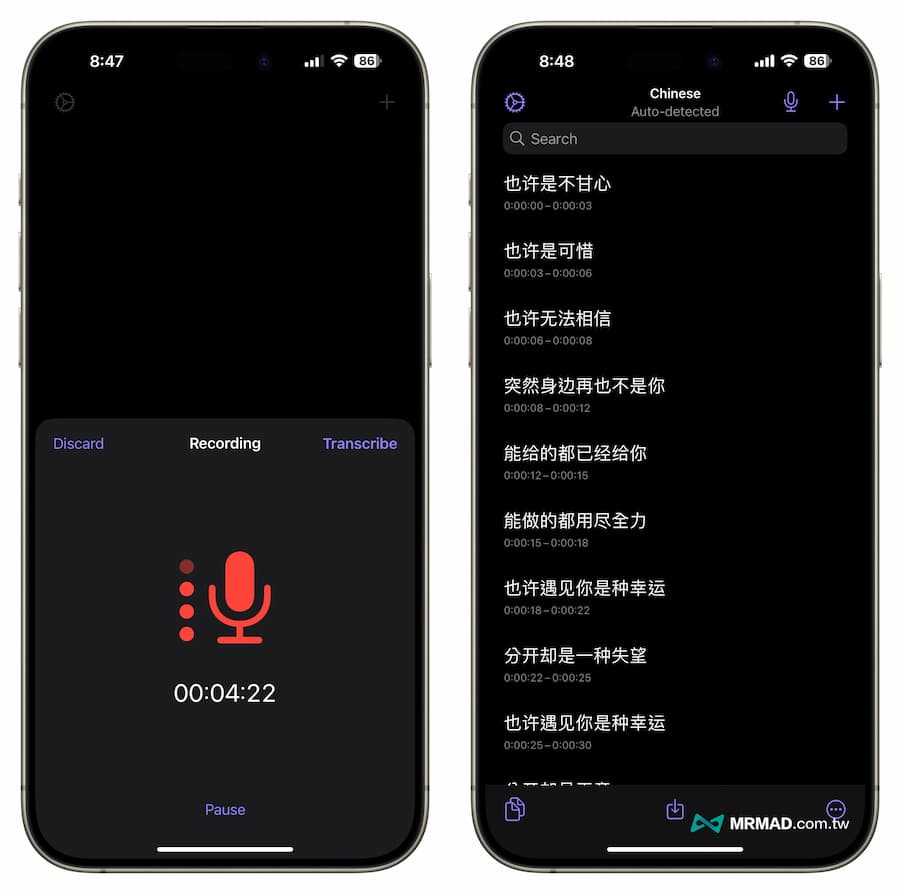
5. 匯出錄音或字幕檔案
開發者表示 Aiko App 不提供編輯文字,所以只能將逐字稿直接匯出後,在透過其他 App 編輯。
要是想匯出可以點選中央底部分享按鈕,頂部「Recording」可以直接保存錄音檔案,要是想將逐字稿匯出,有很多格式可選擇,包括SRT、WebVTT、CSV、JSON、Text或有時間的字幕。
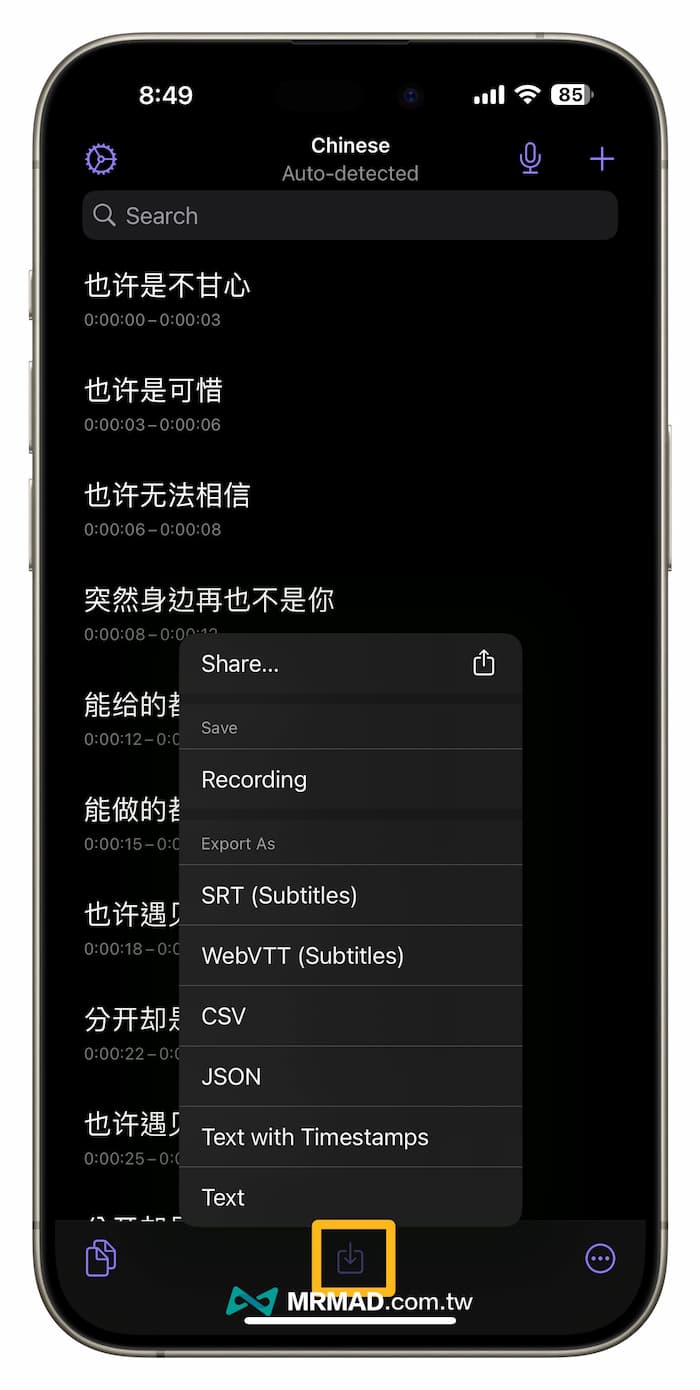
《Aiko》iOS 語音檔轉文字辨識度高嗎?
直接透過 Aiko App 錄製鄧紫棋 MV 音樂最後用語音轉文字效果如下,比對後發現 Open AI 的 Whisper 語音識別能力非常精準,很少會有辨識錯誤問題。
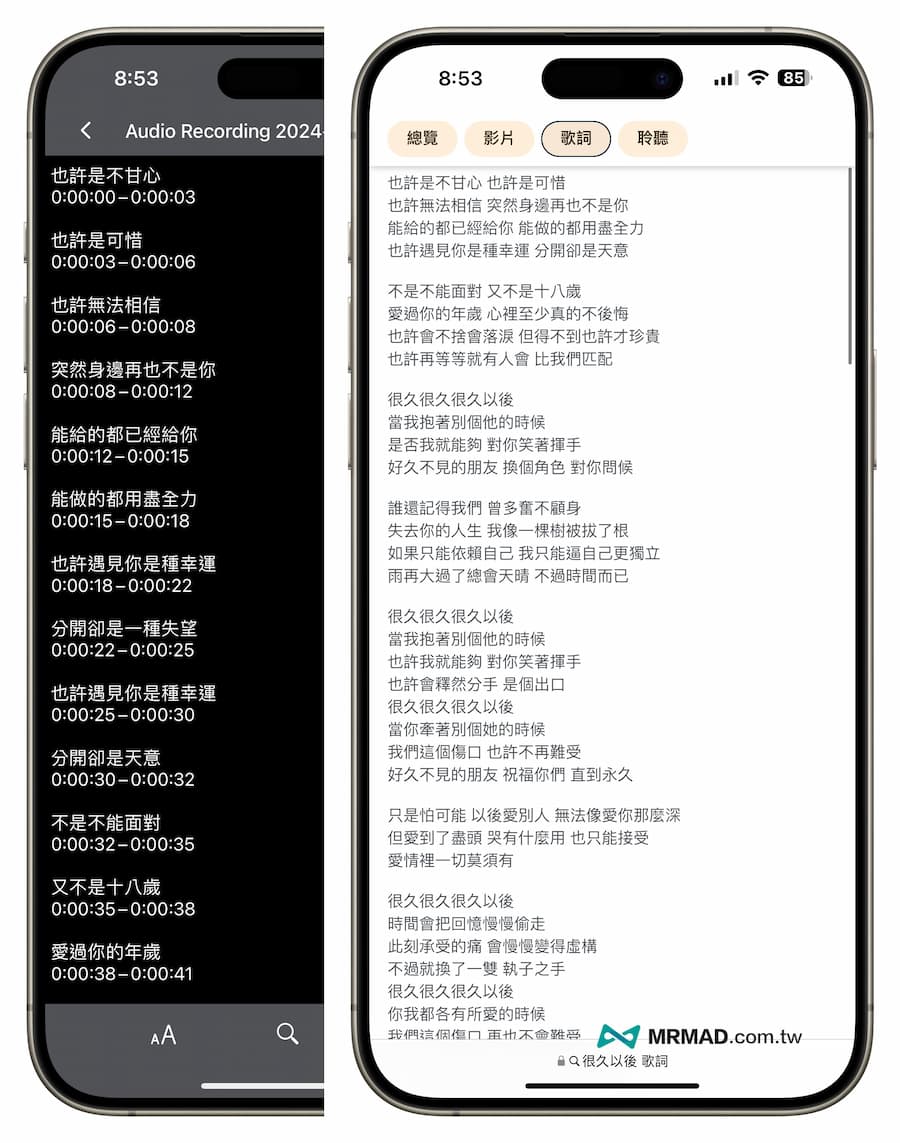
建立快速啟動Aiko錄音桌面捷徑功能
要是想要快速啟動 Aiko 錄音功能,也可以直接搭配「Aiko捷徑腳本」來實現,只要點選「加入捷徑」就能取得。
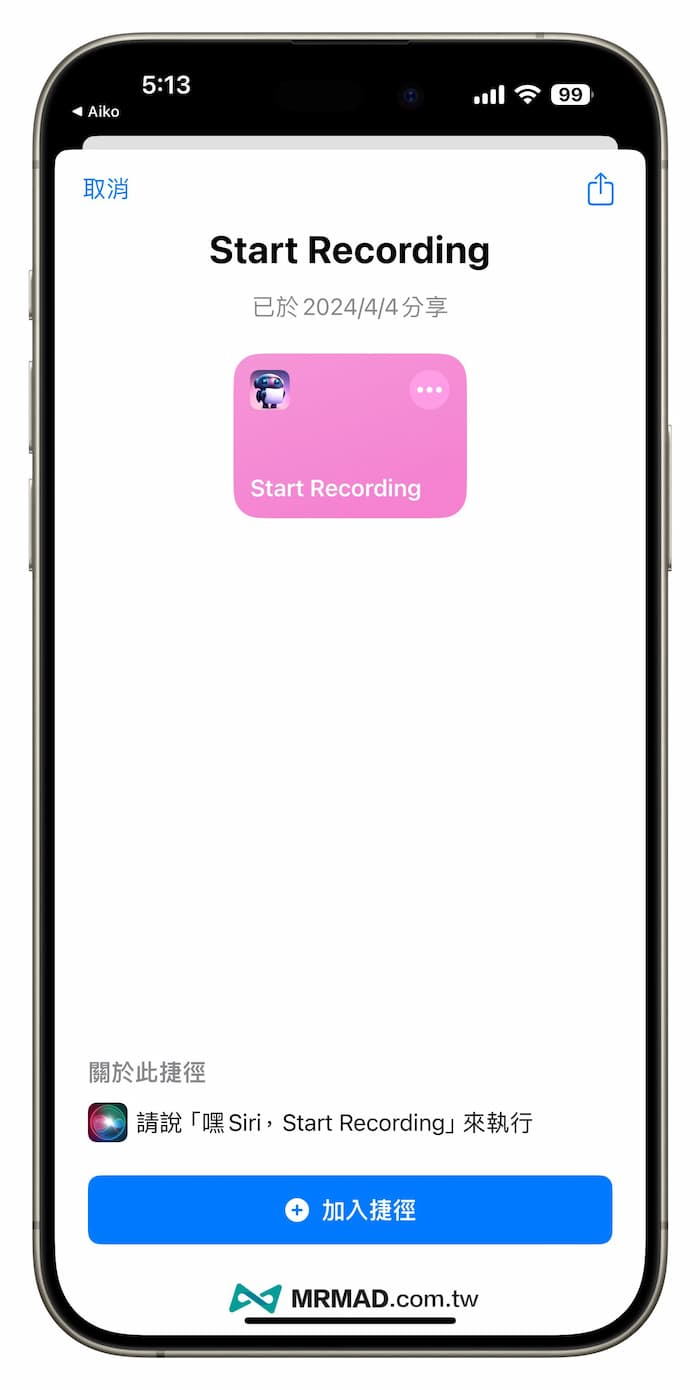
當 Aiko 錄音腳本加入捷徑後,長按「Start Recording」腳本不放選擇「分享」,並點選「加入主畫面」。
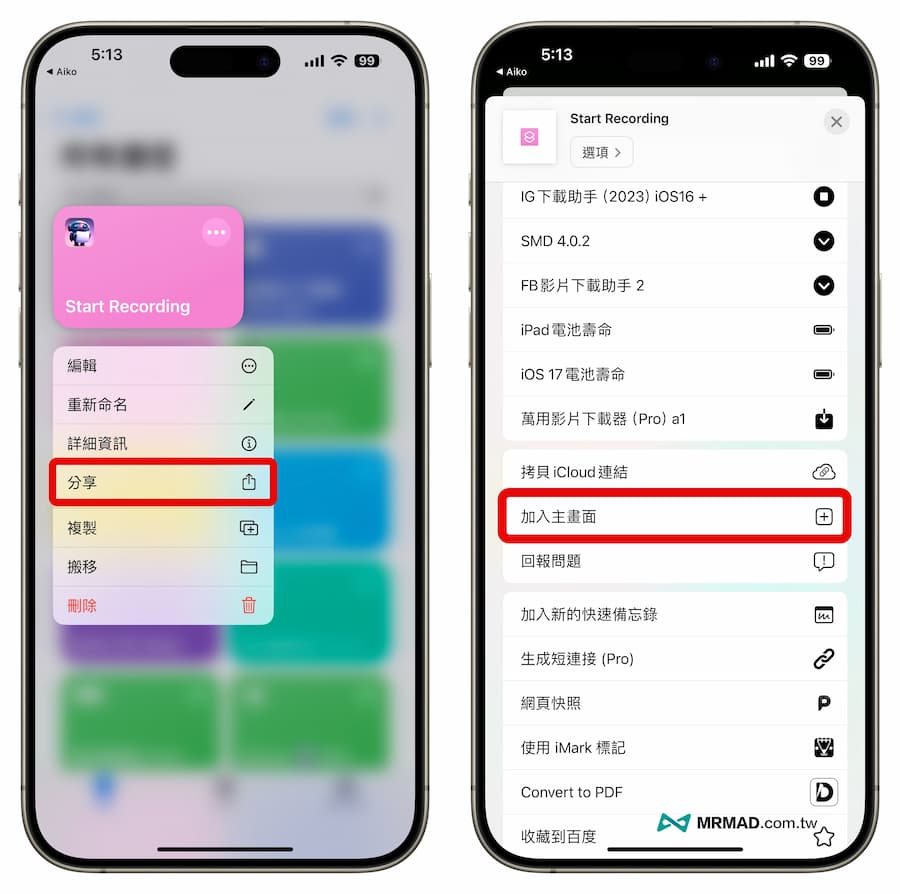
自訂要顯示在主畫面App名稱和圖示,最後點擊右上角「加入」,後續要快速啟動 Aiko 錄音功能,點擊一下桌面上建立好的腳本即可快速啟動。

就能夠實現iPhone快速錄音和轉成文字,省去還要打開 Aiko App 建立錄音步驟,當然也可以搭配《LockFlow》工具,直接將捷徑放在iPhone鎖定畫面上也能快速啟動錄音。
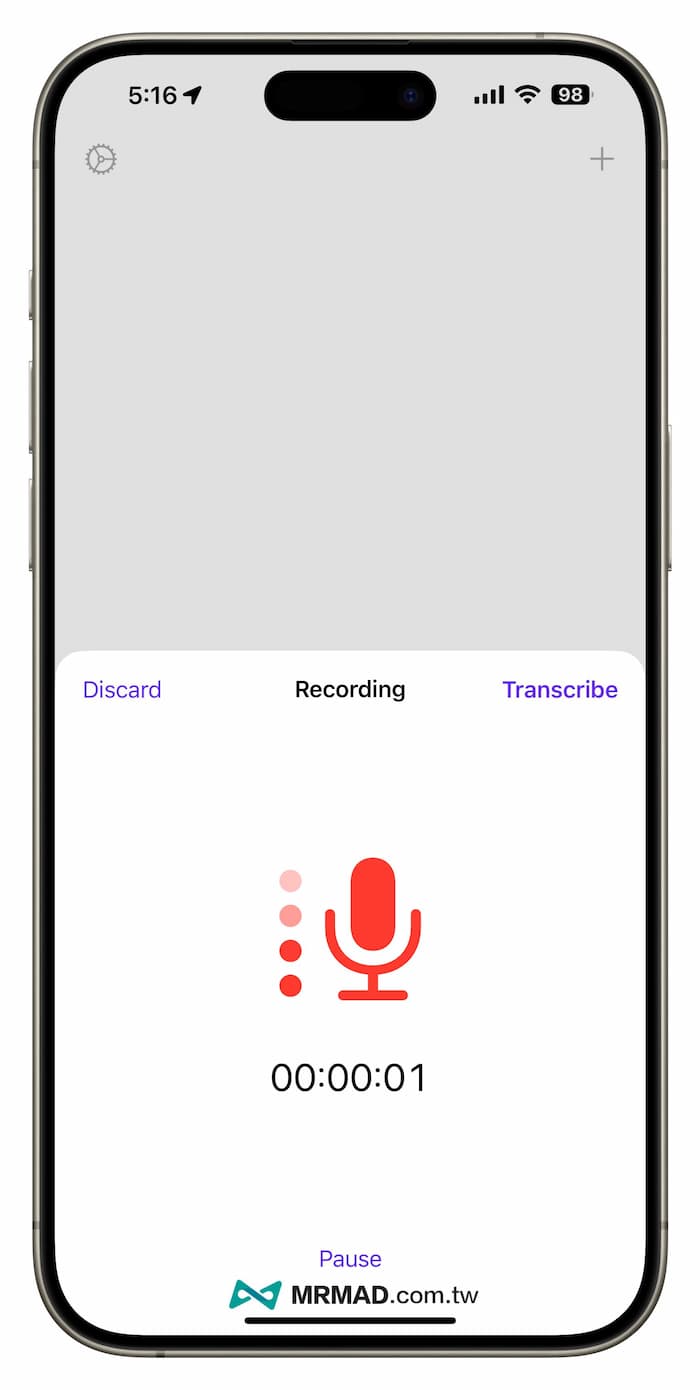
功能結語
以上就是 iPhone 錄音檔轉文字的免費技巧,請精準度相對比起 iOS 語音備忘錄轉文字更高,畢竟目前 Siri 的聽寫語音轉文字功能,辨識度還不如 Open AI 來的準確,要是發現捷徑腳本辨識錯誤一堆,反而推薦大家使用免費又強的 iPhone 錄音或轉文字《Aiko》工具,不需要額外買軟體或錄音筆就能辦到。
延伸閱讀:
想了解更多Apple資訊、iPhone教學和3C資訊技巧,歡迎追蹤 瘋先生FB粉絲團、 訂閱瘋先生Google新聞、 Telegram、 Instagram以及 訂閱瘋先生YouTube。